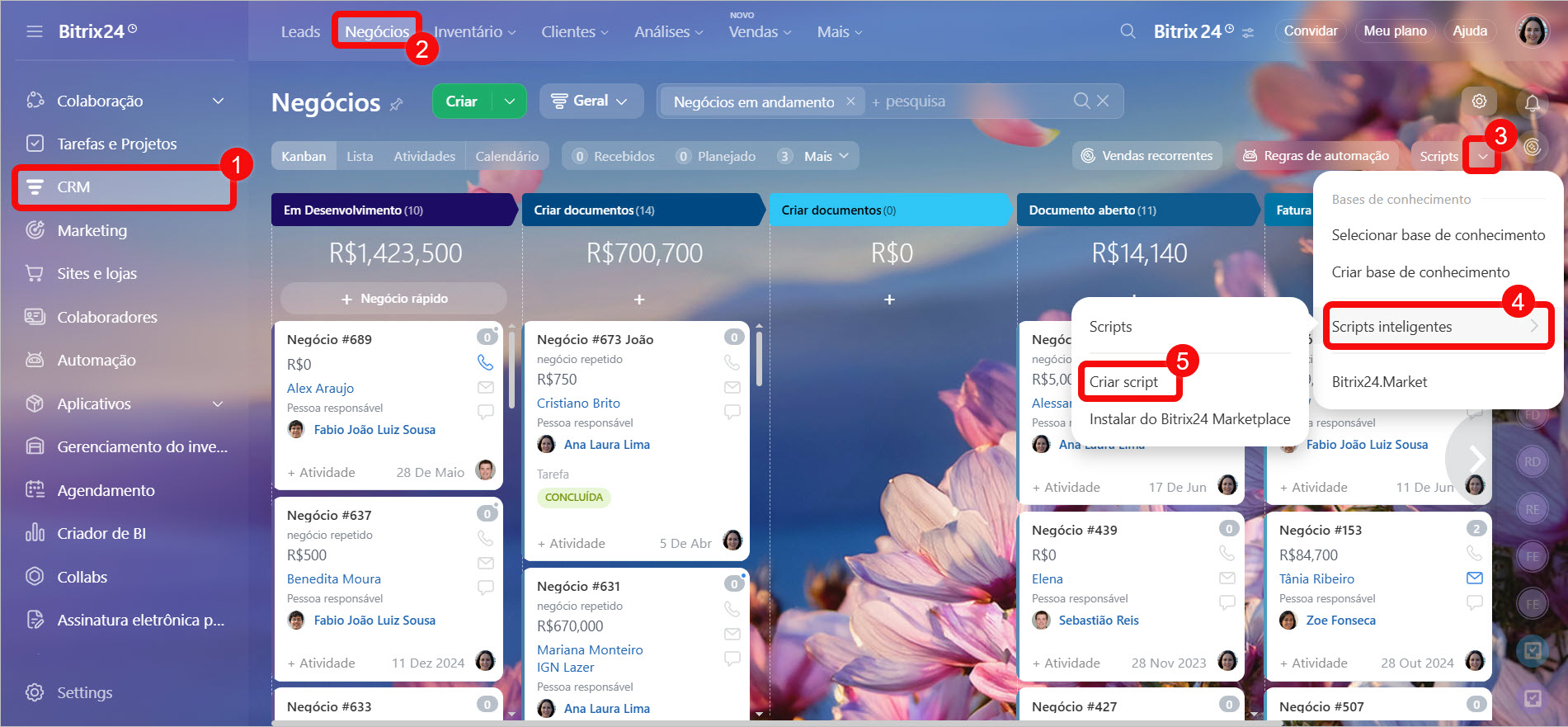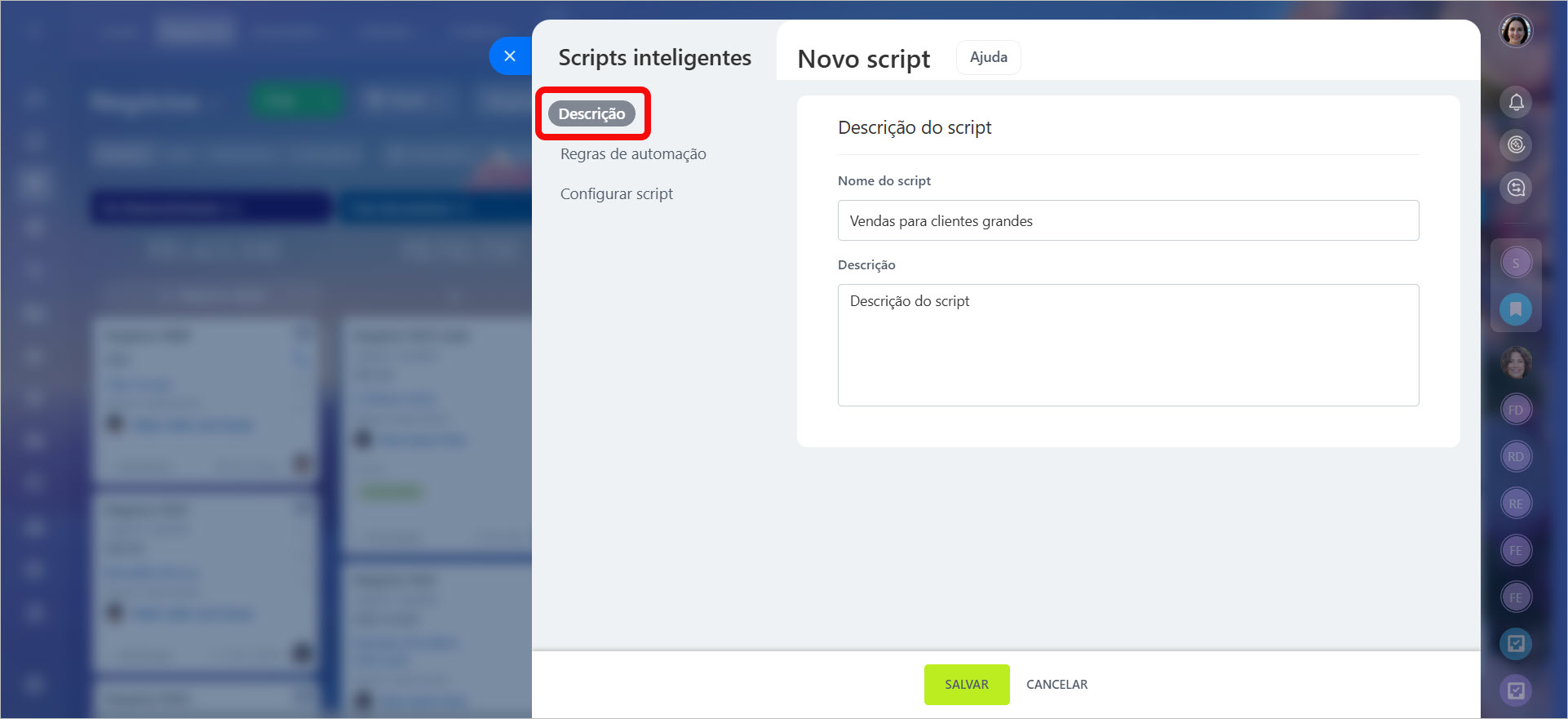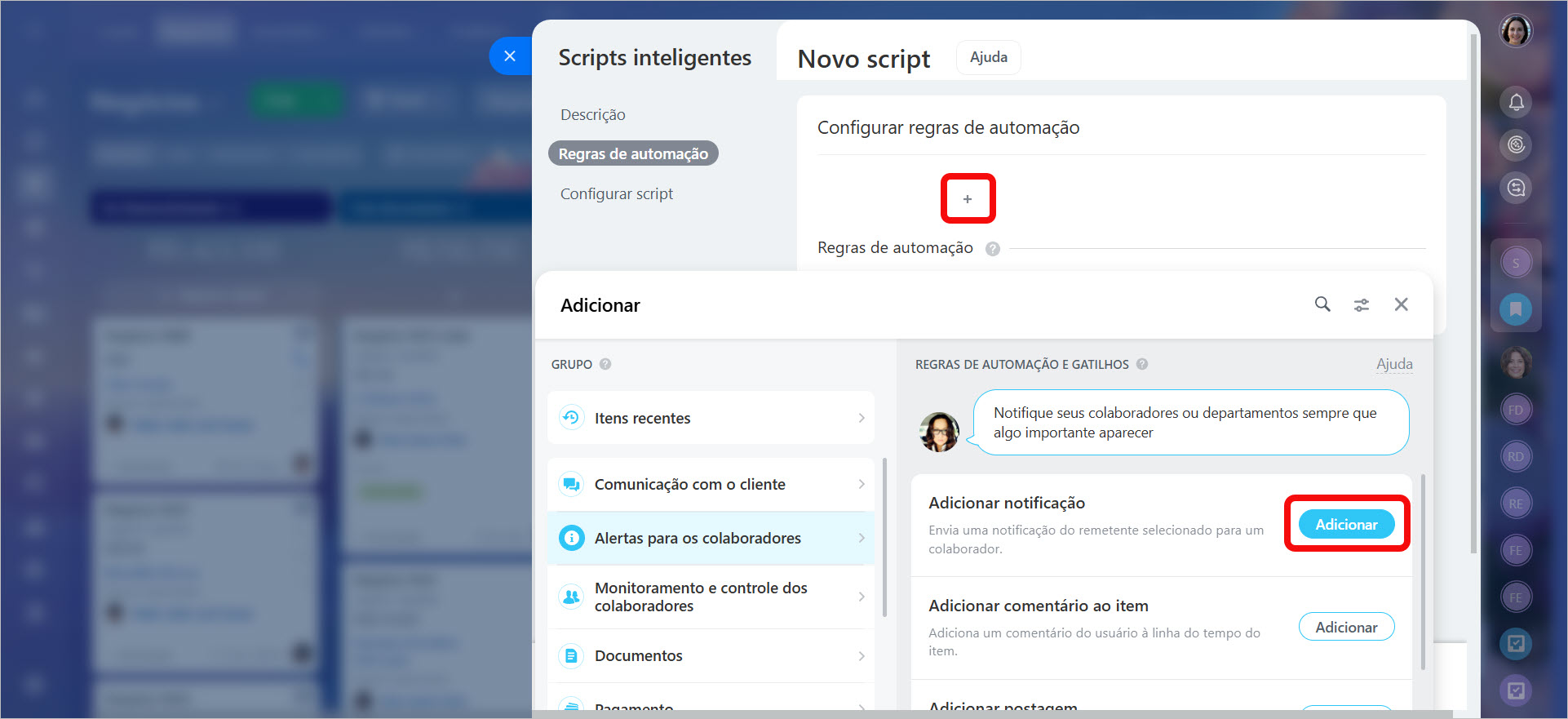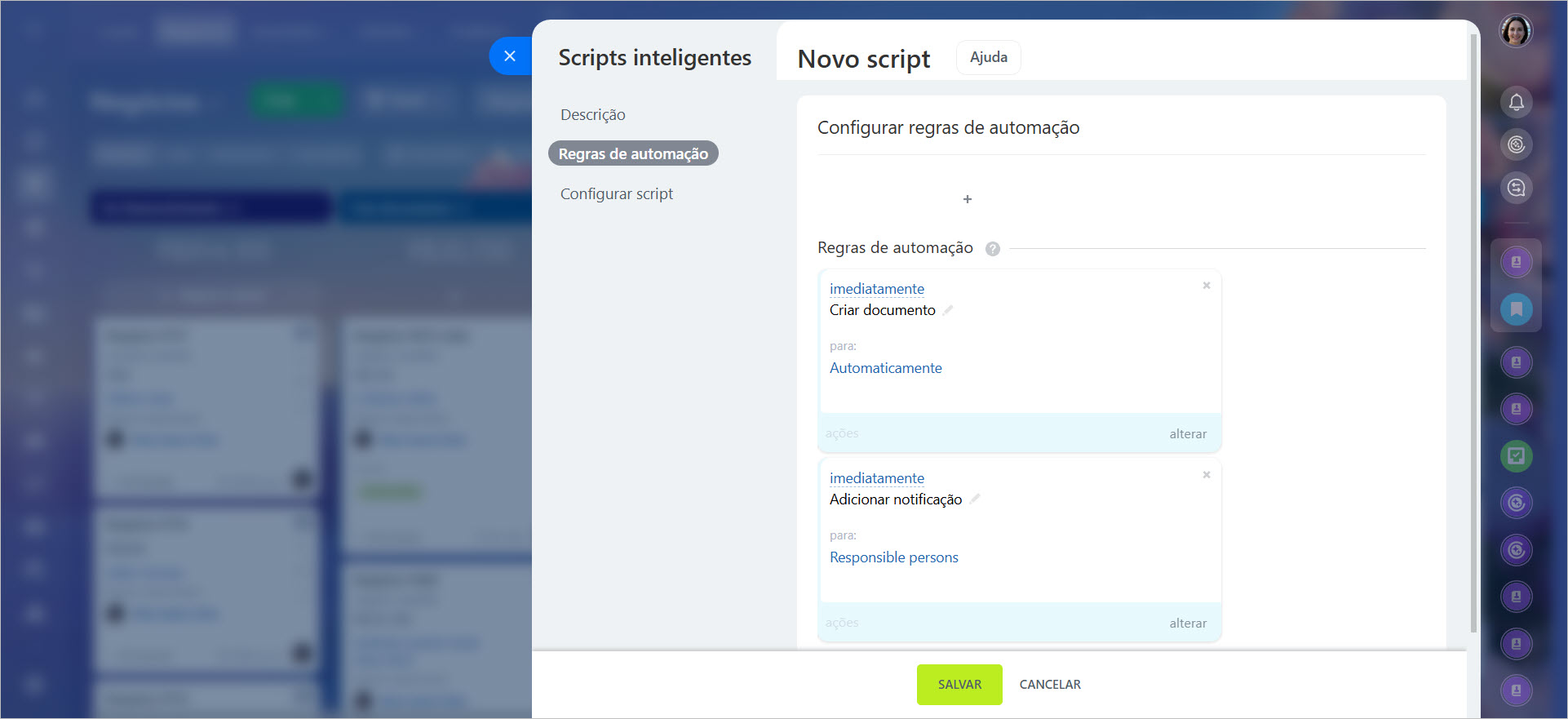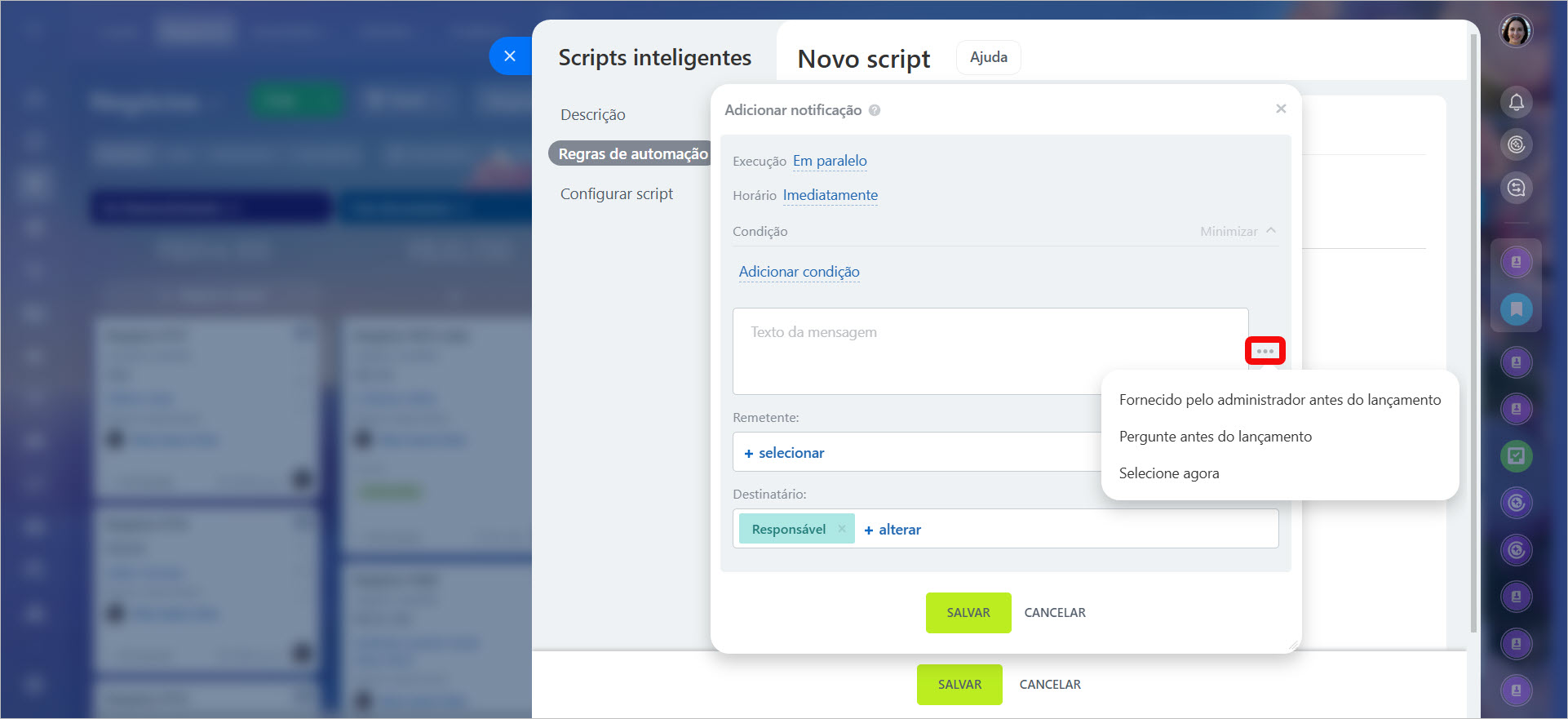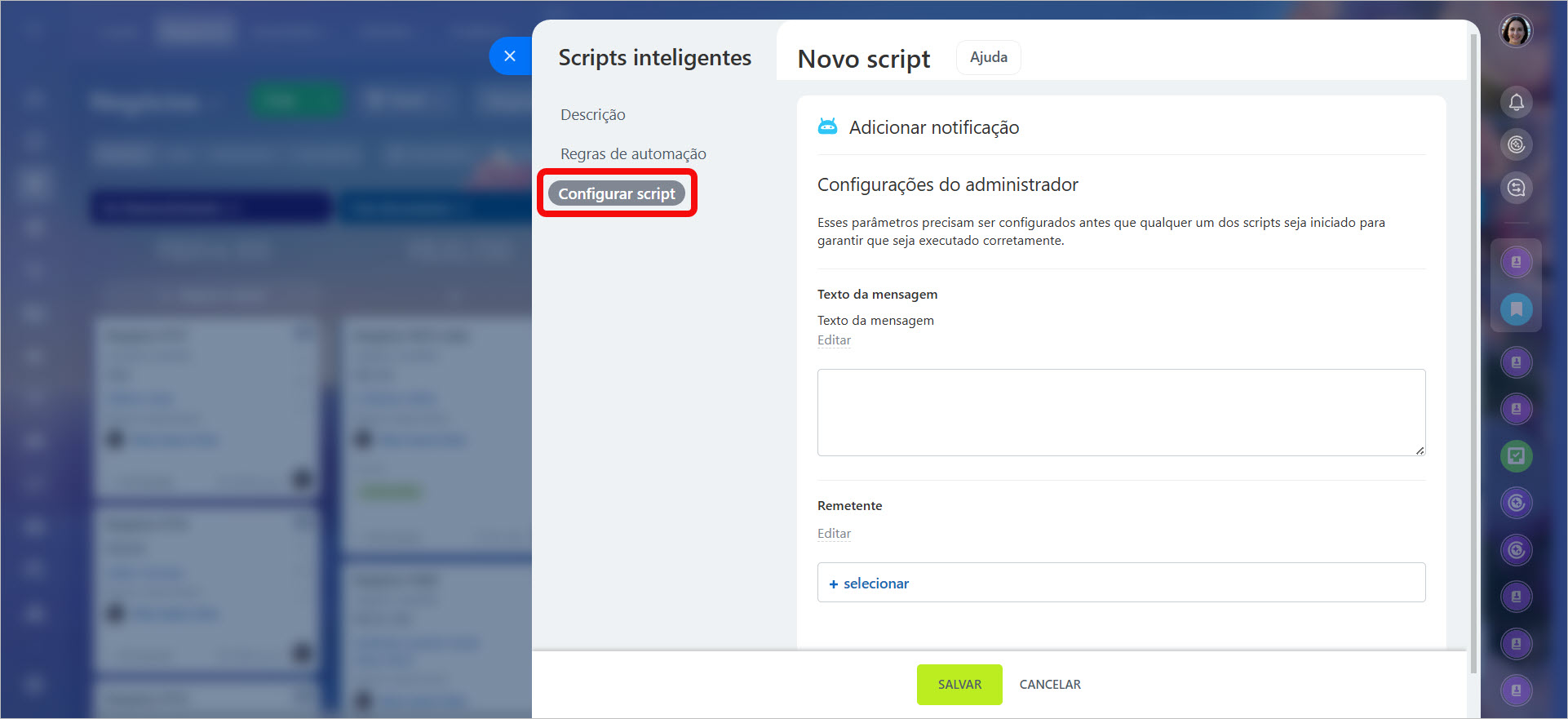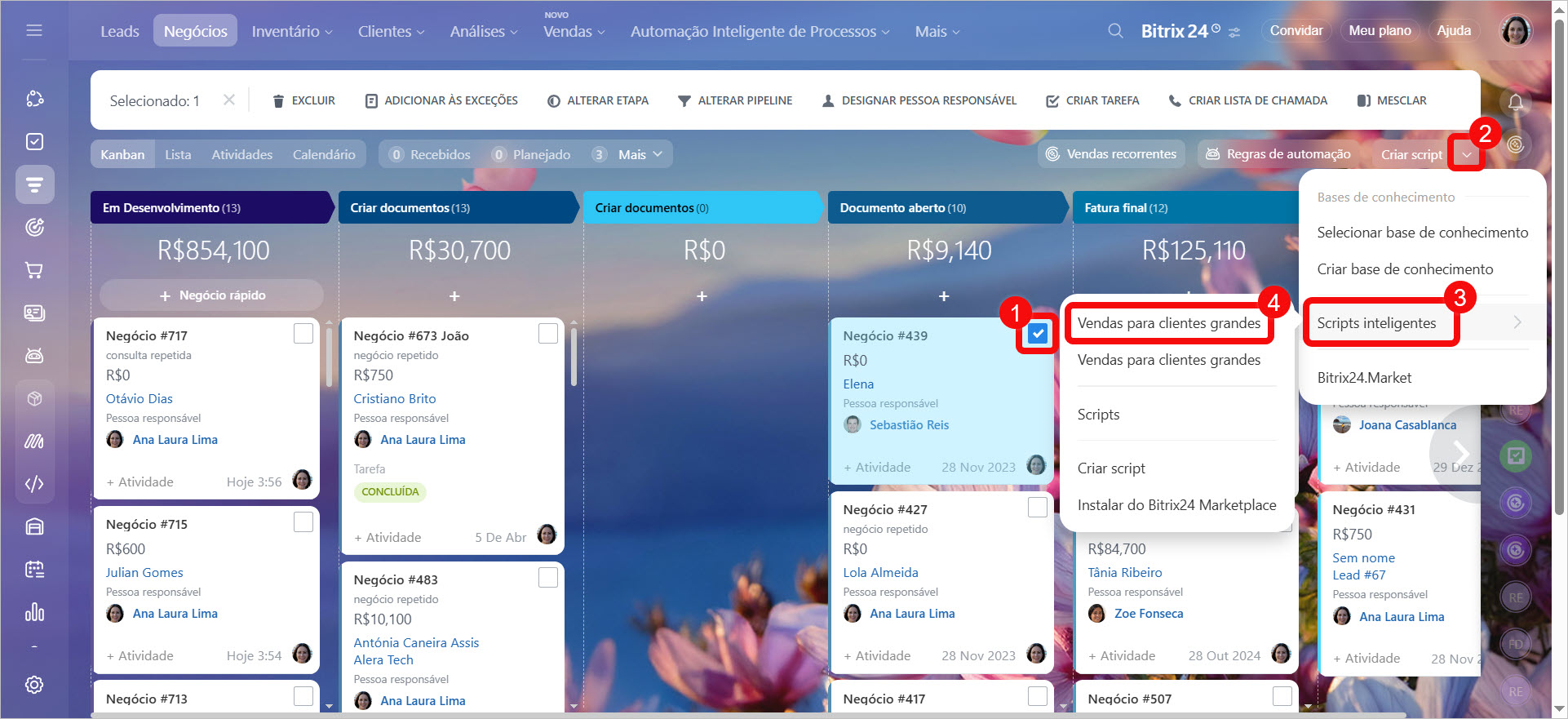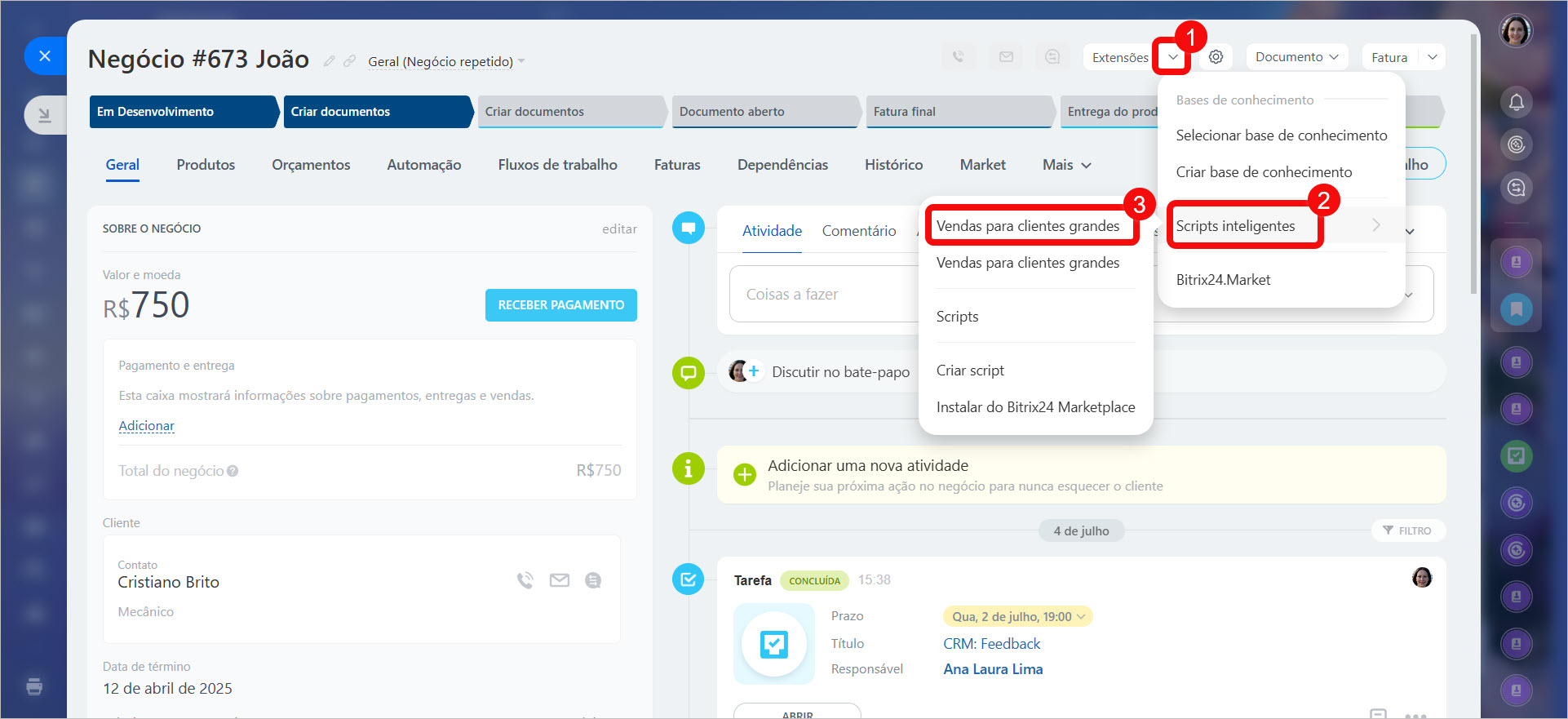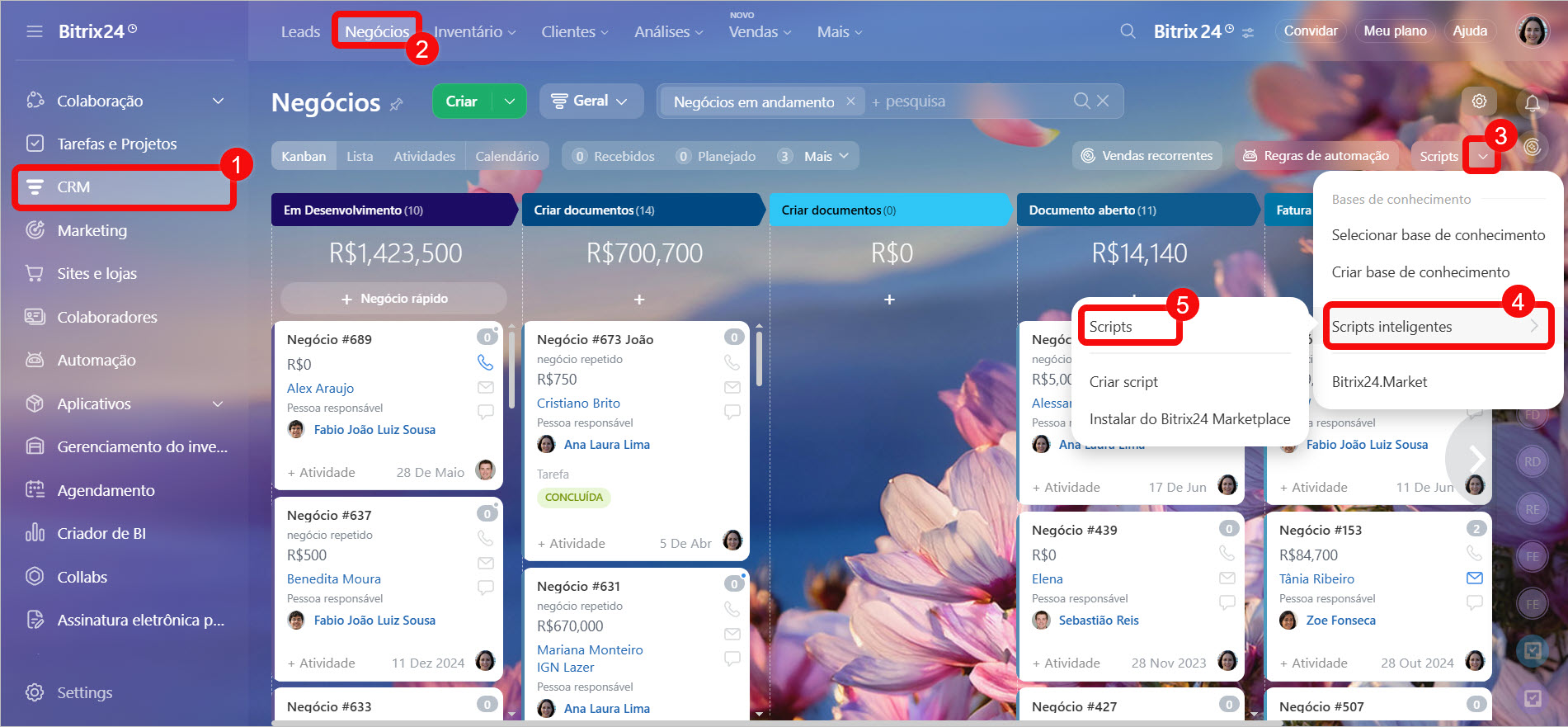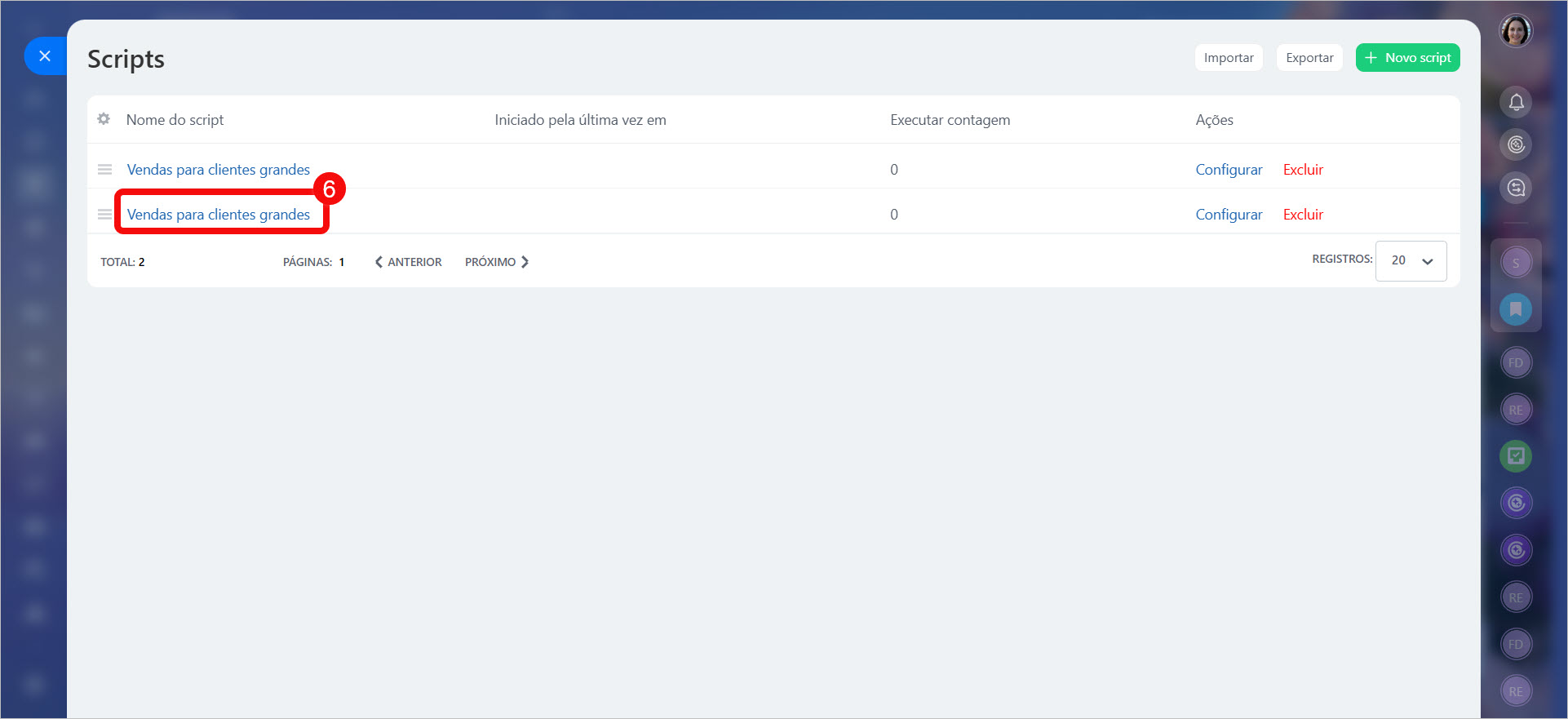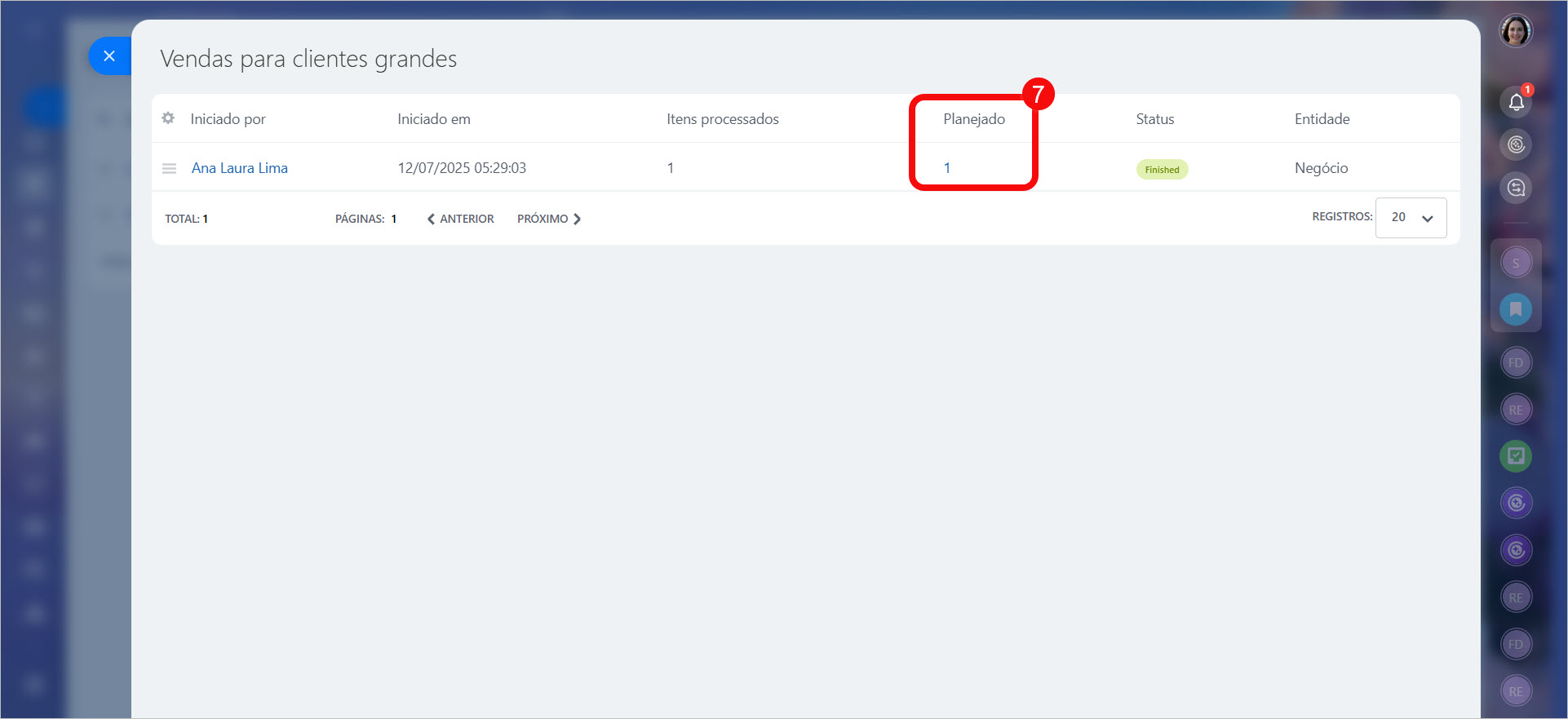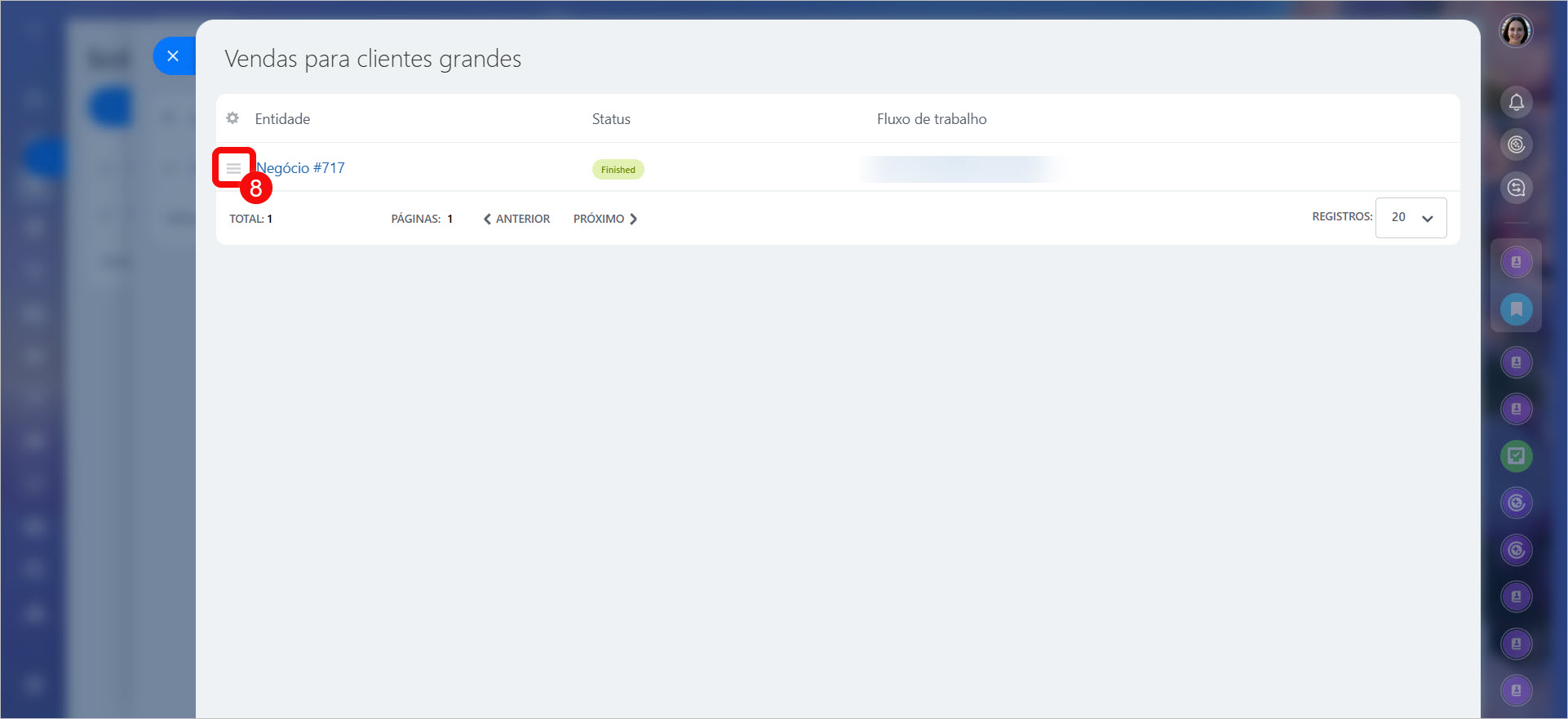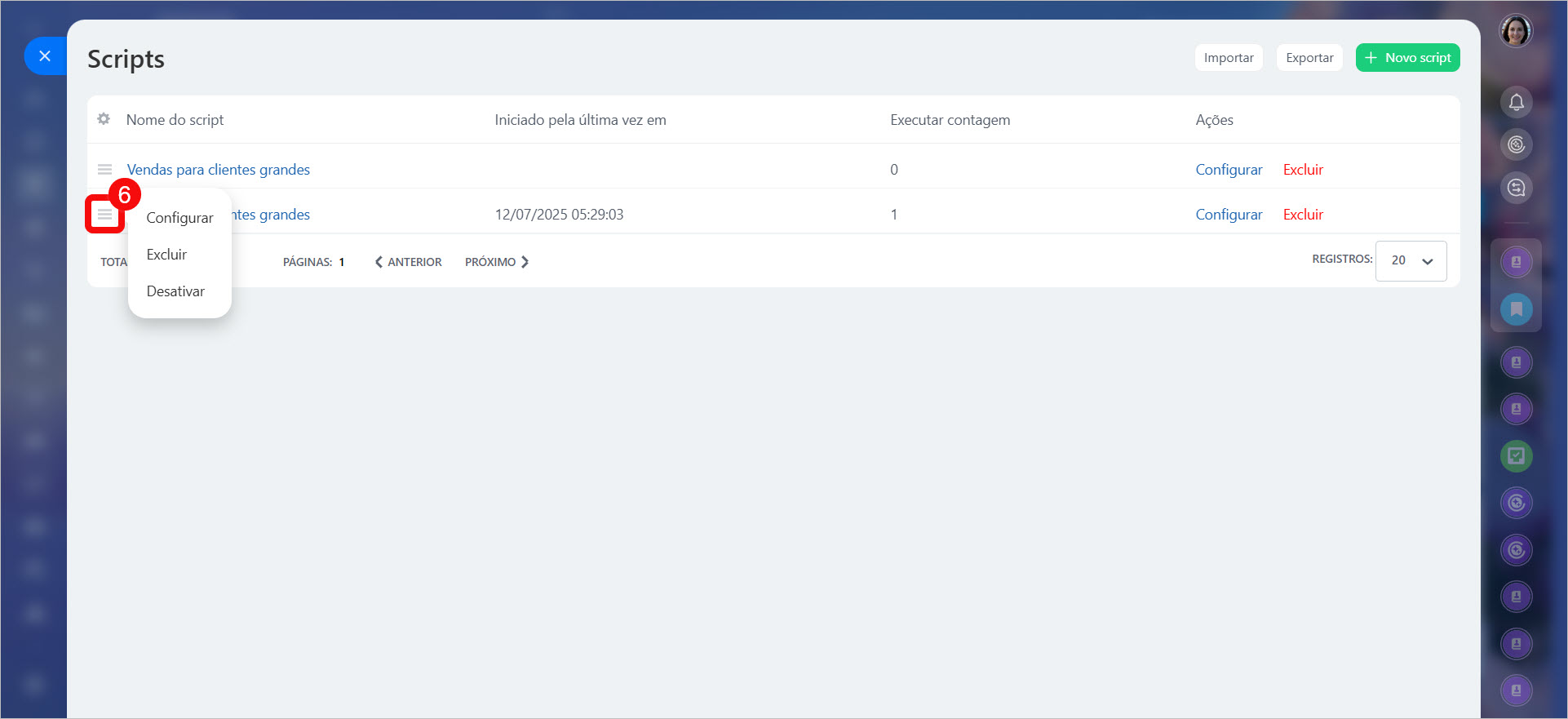Os scripts inteligentes são sequências de regras de automação que automatizam tarefas repetitivas no CRM, trazendo eficiência e ganho de tempo. Eles podem ser acionados manualmente para qualquer elemento do CRM, independentemente do estágio. Por exemplo, ao receber um contato de um cliente importante, o script inteligente pode notificar o gestor, agendar uma reunião e gerar um contrato automaticamente.
Os scripts inteligentes estão disponíveis para:
- leads,
- negócios,
- contatos,
- empresas,
- faturas.
Criar um script inteligente
Administradores do Bitrix24 e usuários com permissão para Editar configurações do CRM podem criar e configurar scripts inteligentes.
Permissões de acesso baseadas em funções no CRM
1-2. Acesse o módulo CRM e selecione o tipo de elemento desejado, como leads ou negócios.
3-5. Clique em Mais opções (...) > Scripts inteligentes > Criar script.
Vamos analisar as configurações de um script inteligente.
Descrição.
- Nome - aparece na lista de scripts disponíveis.
- Descrição - explique a finalidade do script para ajudar os usuários a selecionarem a opção correta.
Regras de automação. Adicione e configure as regras que executarão as ações automatizadas. Por exemplo, quando um usuário inicia um script inteligente, as regras podem gerar um documento associado ao negócio e enviar uma notificação.
Clique em Adicionar (+). Selecione a regra e clique em Adicionar.
Regras de automação no CRM
Nas configurações das regras, você pode definir como os dados serão inseridos:
- Fornecido pelo administrador antes de do lançamento - os valores são definidos uma vez durante a configuração do script. Ideal para textos fixos ou listas de destinatários que não mudam.
- Perguntar antes do lançamento - os dados são pedidos quando o script é acionado. Útil quando os valores podem variar a cada execução.
- Selecionar agora - permite usar valores dos campos do elemento de CRM, como nome do cliente ou valor do negócio.
Configurar script. Se na aba Regras de automação você selecionou que os dados devem ser definidos pelo administrador ou solicitados ao funcionário, defina os parâmetros nesta seção.
- Fornecido pelo administrador antes de do lançamento - preencha os valores antes de salvar o script.
- Perguntar antes do lançamento - esses campos serão exibidos ao usuário sempre que o script for acionado.
Após configurar o script inteligente, clique em Salvar.
Iniciar um script inteligente
Você pode executar um script de duas formas:
Na visualização kanban ou lista.
1. Selecione um ou mais elementos no CRM.
2-4. Clique em Mais opções (...) > Scripts inteligentes e escolha o script desejado.
No cartão individual.
Abra o cartão e clique na seta no bloco Extensões > Scripts inteligentes e selecione o script apropriado.
Interromper um script inteligente
Um script só pode ser parado se incluir regras programadas para execução futura, como em uma hora ou um dia.
1-2. Acesse o módulo CRM e selecione o tipo de elemento, como negócios ou leads.
3-5. Clique em Mais opções (...) > Scripts inteligentes > Scripts.
6. Acesse o script. Aqui você encontra informações como responsável, data de início, status e outras.
7. Clique no número na coluna Planejado, correspondente ao script desejado. Você verá o registro onde o script foi acionado.
8-9. Clique em Menu (≡) e selecione Interromper fluxo de trabalho. Aqui também é possível acessar o histórico para verificar todas as ações do script.
Editar ou excluir um script inteligente
1-2. Acesse o módulo CRM e selecione o tipo de elemento, como leads ou negócios.
3-5. Clique em Mais opções (...) > Scripts inteligentes > Scripts.
6. Clique em Menu (≡) ao lado do script e escolha a ação.
- Configurar - modificar as configurações do script.
- Excluir - remover permanentemente o script.
- Desativar - tornar o script temporariamente indisponível.
Destaques
- Os scripts inteligentes são sequências de regras de automação que automatizam tarefas repetitivas no CRM e podem ser acionados manualmente em qualquer estágio.
- Disponíveis para leads, negócios, contatos, empresas e faturas.
- Na criação, é essencial definir nome, descrição, regras e parâmetros de execução.
- Podem ser iniciados a partir das visualizações kanban/lista ou diretamente no cartão.
- É possível interromper um script se uma regra de automação estiver definida para ser acionada após um atraso, como uma hora ou um dia.
- Scripts inteligentes podem ser editados, desabilitados temporariamente ou excluídos conforme necessário.